Word是现在十分常用的文件类型之一,有些用户想知道怎么解除Word文档的限制编辑,接下来小编就给大家介绍一下具体的操作步骤。
具体如下:
-
1. 首先第一步先打开电脑中的空白Word文档,接着根据下图所示,依次点击【插入-对象-文件中的文字】选项。
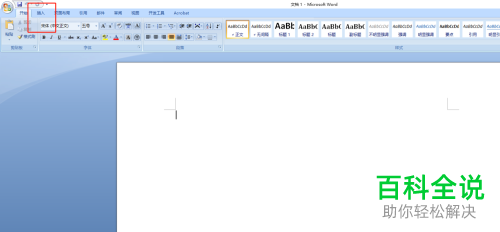
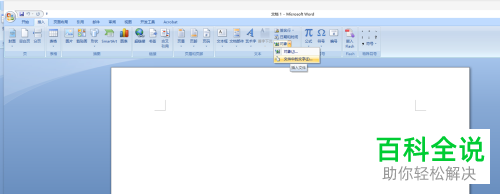
-
2. 第二步在弹出的窗口中,先选择限制编辑的Word文档,接着将它插入,然后根据下图所示,即可进行编辑。

方法/步骤2
-
1. 首先第一步先打开限制编辑的Word文档,接着根据下图所示,将它另存为【Word 2003 XML】格式,然后鼠标右键单击xml文件,在弹出的菜单栏中依次点击【打开方式-记事本】选项。
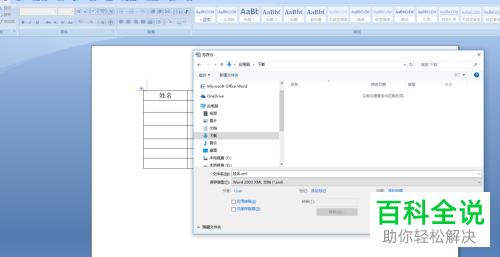

-
2. 第二步打开文件后,先按下【Ctrl+F】快捷键打开【查找】窗口,接着在方框中输入【documentprotection】并点击【查找下一个】选项,然后选中并删除那行文字。


-
3. 最后重新打开xml文件,根据下图所示,将文件另存为【Word】格式即可。
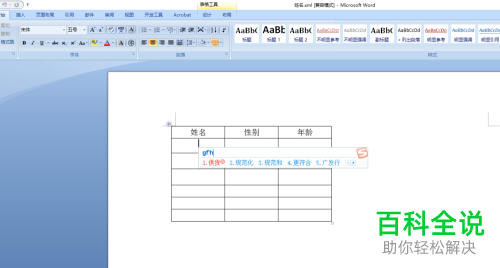
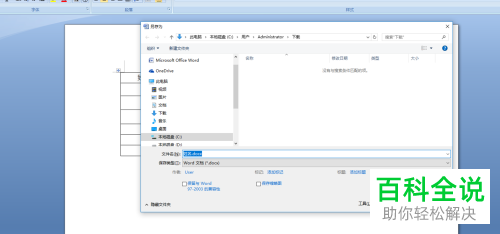
-
以上就是怎么解除Word文档的限制编辑的方法。
